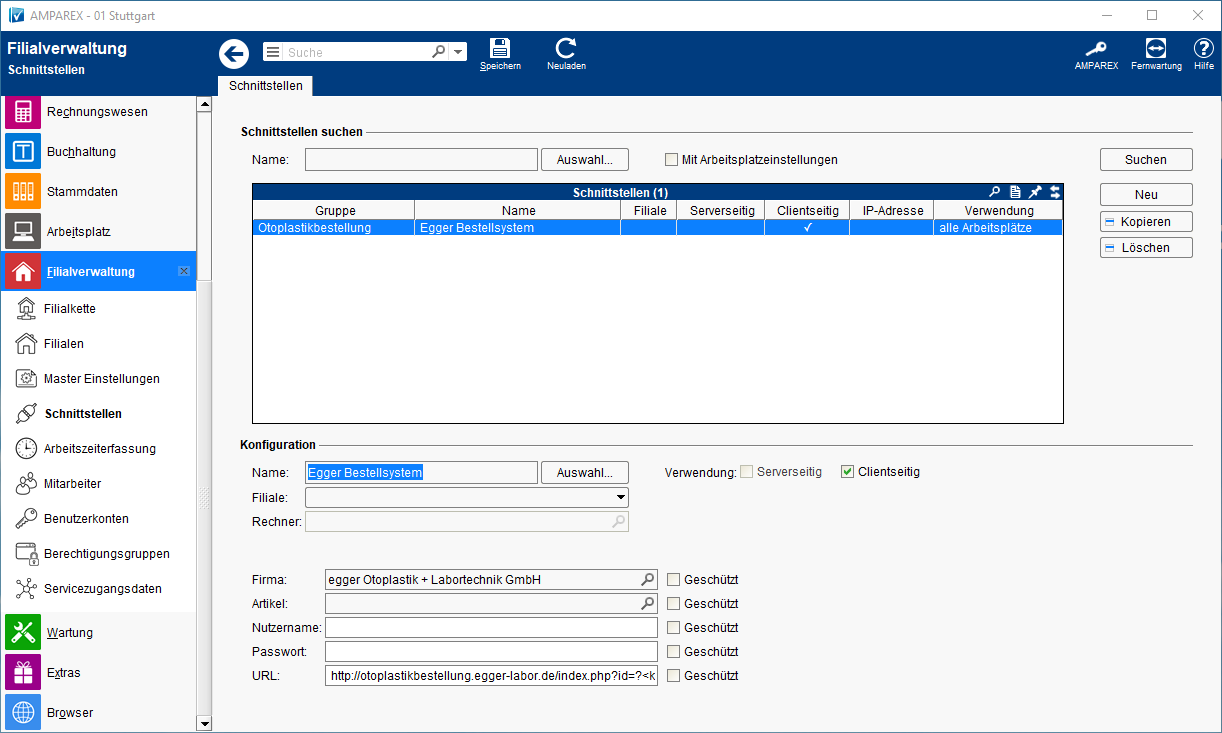Schnittstelle für die Otoplastikbestellung über das Egger online Bestellportal (nur noch bis 15.11.2019 verwendbar), siehe auch → Egger ERP Bestellung | Akustik Schnittstelle.
Schnittstellen suchen
| Feld | Beschreibung |
|---|---|
| Zeigt nur über Arbeitsplatzeinstellungen konfigurierte Schnittstellen an (siehe auch → Schnittstellen | Arbeitsplatz). |
Konfiguration
| Feld | Beschreibung |
|---|---|
| Filiale | Sie können über den Punkt Filiale den Service so einschränken, dass nur eine Filiale diesen Service nutzen darf - ist keine ausgewählt, darf jede Filiale den Service nutzen. |
| Rechner | Mit der oben genannten Option 'Mit Arbeitsplatzeinstellungen' wird der Name des Arbeitsplatzrechners angezeigt, wenn die Schnittstelle über die Arbeitsplatzeinstellungen an einem gewünschten Computer eingerichtet wurde (siehe auch → Schnittstellen | Arbeitsplatz). Wird die Schnittstelle über die Filialverwaltung eingerichtet, darf jeder Computer der Filialkette die Schnittstelle nutzen. |
| Verwendung |
|
| Start | Angabe eines Startdatums, ab wann die Schnittstelle in AMPAREX automatisch freigeben werden soll. Bleibt das Feld leer, ist die Schnittstelle sofort einsatzbereit. |
Details
| Feld | Beschreibung |
|---|---|
| Firma | Wählen Sie die Firma 'egger Otoplastik + Labortechnik GmbH' |
Die Auswahl erfolgt in der Filialverwaltung (1) in den Schnittstellen (2) per "Neu (3) >> Auswahl (4)" und dann die entsprechende Schnittstelle (5) auswählen.
Arbeitsabläufe
- Vordefiniertes Otoplastik Labor hinterlegen
Einrichtung und Konfiguration eines Bestellprozesses für Otoplastikbestellungen.
| Warnung | ||
|---|---|---|
| ||
Beachten Sie, dass nachfolgende Schnittstellen ausschließlich in der Filialverwaltung und NICHT in den Arbeitsplatzeinstellungen initialisiert werden sollen. |
Beim Bestellprozess im Vorgang am Kunden prüft AMPAREX folgende Einstellungen:
- Falls keine Firma ausgewählt wurde, wird auch keine Bestellung erzeugt.
- Falls eine Firma ausgewählt wurde, wird anhand der Firmenbelegung in der Schnittstellendefinition der entsprechende Service ausgewählt und gestartet.
- Falls in der Schnittstellendefinition ein Lieferant eingestellt wurde, wird für diesen eine Bestellung erzeugt.
- Falls in der Schnittstellendefinition kein Lieferant eingestellt wurde, muss einer ausgewählt werden, damit eine Bestellung erstellt werden kann.
Zwischen nachfolgenden Schnittstellen kann gewählt werden
| Hinweis | ||
|---|---|---|
| ||
Nachfolgende Schritte müssen einmalig zur Installation und Einrichtung des Bestellprozesses für Otoplastiken durchgeführt werden. Ferner muss in der oder den Vorgangsvorlagen, über welche Otoplastiken bestellt werden können, der Vorgangsschritt "Bestellservice" vorhanden sein >> Otoplastikbestellung Aufruf externer Befehl (Schnittstelle). |
Standard Bestellprozess
Mögliche Optionen:
Standard Bestellprozess: Auswählen und nachfolgende Daten Eintragen (wiederholen Sie diesen Schritt, wenn Sie mehrere Otoplastiklieferanten haben) und wenn Sie für diese unterschiedliche Otoplastikaufträge verwenden möchten.
FirmaWählen Sie die Firma aus bei der Sie die Otoplastik bestellen möchten. Dabei wird im Bestellservice beim Kunden im Vorgang die Firma vorausgewählt.
Dokumentvorlage
Wird keine abweichende Dokumentvorlage eingestellt, nimmt AMPAREX die Standardbestellvorlage (Bestellung). Es kann jedoch eine eigene Dokumentvorlage vorbelegt werden >> Otoplastikbestellung Aufruf externer Befehl (Schnittstelle).
Vorbelegung einer Otoplastik welche automatisch bei einer Bestellung gezogen wird, wenn die ausgewählte Firma eingetragen wird.
Audia Easy Order
Mögliche Optionen:
FirmaAuswahl der Firma "Audia Akustik GmbH" (vorbelegt).
Programm
Standardinstallationsverzeichnis (vorbelegt)
Ergebnis
Standardverzeichnis (vorbelegt).
Artikel
Wird hier ein Artikel eingetragen, wird dieser bei der Bestellung vorgeschlagen.
Farbauswahl unterbinden
| Hinweis | ||
|---|---|---|
| ||
Am Otoplastikartikel in den Stammdaten im Reiter "Einkaufspreis" muss zusätzlich der Lieferant AUDIA AKUSTIK eingetragen werden wenn Sie über diesen bestellen möchten. Ferner wird empfohlen, die Otoplastiken seriennumerverwaltet zu führen >> Otoplastikbestellung Aufruf externer Befehl (Schnittstelle). |
Audia Easy Order Web
Mögliche Optionen:
FirmaAuswahl der Firma "Audia Akustik GmbH" (vorbelegt).
Artikel
Wird hier ein Artikel eingetragen, wird dieser bei der Bestellung vorgeschlagen.
Ext. Kunden-Nr.
Wird Ihnen von Audia Akustik mitgeteilt.
Passwort
Wird Ihnen von Audia Akustik mitgeteilt.
Internetadresse für das Audia Easy Order Web. Diese wird beim erstellen dieser Schnittstelle von AMPAREX automatisch vorbelegt (http://easyorder.audia-akustik.de/login.php?kommission=(' ','-')>_<kunde/vorname/ersetzung(' ','-')>&auftragskennzeichen=<vorgang/nummer>).
| Hinweis | ||
|---|---|---|
| ||
Am Otoplastikartikel in den Stammdaten im Reiter "Einkaufspreis" muss zusätzlich der Lieferant AUDIA AKUSTIK eingetragen werden wenn Sie über diesen bestellen möchten. Ferner wird empfohlen, die Otoplastiken seriennumerverwaltet zu führen >> Otoplastikbestellung Aufruf externer Befehl (Schnittstelle). |
Aufruf externer Befehl
Mögliche Optionen:
- Firma
- Befehl
- Artikel
- Bestellungen gleich auf abgeschlossen
Dreve SmartOrder
Mögliche Optionen:
FirmaWählen Sie die Firma "Dreve Otoplastik GmbH" aus. Diese sollte ggf. in den Stammdaten angelegt werden >> Otoplastikbestellung Aufruf externer Befehl (Schnittstelle). Wird ausschließlich bei einer Otoplastikfirma bestellt, kann am Vorgangsschritt diese hinterlegt werden. Hier entfällt dann die Auswahl im Vorgang der Firma.
Artikel
Wird hier ein Artikel eingetragen, wird dieser bei der Bestellung vorgeschlagen.
Hash (Smartorder)
Den Hash für die Einrichtung von Dreve SmartOrder erhalten Sie direkt über die Firma Dreve.
URL
Internetadresse für Dreve SmartOrder. Diese wird beim erstellen der Schnittstelle von AMPAREX automatisch vorbelegt
| Hinweis | ||
|---|---|---|
| ||
Am Otoplastikartikel in den Stammdaten muss im Reiter "Einkaufspreis" zusätzlich der Lieferant: Dreve eingetragen werden wenn Sie über diesen bestellen möchten. Ferner wird empfohlen, die Otoplastiken seriennumerverwaltet in zu führen >> Otoplastikbestellung Aufruf externer Befehl (Schnittstelle). |
Egger Bestellsystem
Mögliche Optionen:
FirmaWählen Sie die Firma: egger Otoplastik + Labortechnik GmbH
| aus. Diese sollte ggf. über die Stammdaten |
| als Firma angelegt werden. Wird ausschließlich bei einer Otoplastikfirma bestellt, kann am Vorgangsschritt diese hinterlegt werden. Hier entfällt dann die Auswahl im Vorgang der Firma. | |
| Artikel | Wird |
| ein Artikel eingetragen, wird dieser bei der Bestellung vorgeschlagen. | |
| Nutzername | Wird Ihnen von Egger mitgeteilt. |
| Passwort | Wird Ihnen von Egger mitgeteilt |
URL
Internetadresse für das egger Bestellsystem
. |
|
Am Otoplastikartikel in den Stammdaten muss im Reiter "Einkaufspreis" zusätzlich der Lieferant egger eingetragen werden wenn Sie über diesen bestellen möchten. Ferner wird empfohlen, die Otoplastiken seriennumerverwaltet zu führen >> Otoplastikbestellung Aufruf externer Befehl (Schnittstelle).
Hörluchs-Partner Bestell-System
| |
| URL | Internetadresse für das egger Bestellsystem. Diese wird beim Erstellen der Schnittstelle von AMPAREX automatisch vorbelegt |
Mögliche Optionen:
FirmaWählen Sie die Firma: Hörluchs aus. Diese sollte ggf. über die Stammdaten: Firma angelegt werden. Wird ausschließlich bei einer Otoplastikfirma bestellt, kann am Vorgangsschritt diese hinterlegt werden. Hier entfällt dann die Auswahl im Vorgang der Firma
Artikel
Wird hier ein Artikel eingetragen, wird dieser bei der Bestellung vorgeschlagen.
Nutzername
Wird Ihnen von Hörluchs mitgeteilt.
Passwort
Wird Ihnen von Hörluchs mitgeteilt
. |
| Hinweis | ||
|---|---|---|
| ||
Am Otoplastikartikel in den Stammdaten muss im Reiter "'Einkaufspreis" ' zusätzlich der Lieferant Hörluchs egger eingetragen werden, wenn Sie über diesen bestellen möchten. Ferner wird empfohlen, die Otoplastiken seriennumerverwaltet in seriennummerverwaltet zu führen >> Otoplastikbestellung Aufruf externer Befehl (Schnittstelle). |